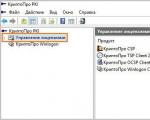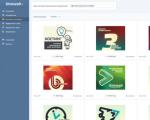Kriptopro įdiegimas ir konfigūravimas dirbti su elektroniniu parašu. „Cryptopro“ diegimas ir konfigūravimas dirbti su elektroniniu parašu „Cryptopro csp 4.0“ demonstracinė versija
Serijos numerio įvedimas priklauso nuo to, kuris sertifikatas naudojamas darbui. Nuo 2014 metų balandžio mėnesio pabaigos Kontur.Extern abonentams gali būti išduodami sertifikatai su įmontuota licencija. Ženklas, kad licencija yra įmontuota, yra eilutės „Crypto-Pro Limited License“ skirtuke „Turinys“ sertifikato viešajame rakte (žr. ).
Jei sertifikatas su įdėta licencija
Viešasis raktas turi būti nustatytas kaip privatus (žr. instrukcijas).
Darbo vietoje Crypto-Pro versija turi būti įdiegta bent 3.6 R2 (3.6.6497). Kriptografijos teikėjo versiją galite patikrinti atidarę meniu „Pradėti“ > „Valdymo skydas“ >
Norint naudoti šiuos sertifikatus, jums nereikia galiojančios sėdynės licencijos.
Jei sertifikatas yra be integruotos licencijos (įsigytas darbo vietos serijos numeris)
Pirmiausia turėtumėte rasti sutarties priedą „Licencija naudoti CryptoPro CSP programinės įrangos produktą“. Jame bus serijos numeris, kurį reikia įvesti vienu iš toliau aprašytų būdų.
Jeigu Ši programa nepasiekiama, susisiekite prisijungimo vietoje. Jei negalite rasti aptarnavimo centro kontaktų, turėtumėte susisiekti su technine pagalba[apsaugotas el. paštas] , nurodant problemos esmę ir organizacijos TIN bei KPP.
Licencijos serijos numerį galite įvesti naudodami diagnostikos portalą arba rankiniu būdu.
Licencijos įvedimas per diagnostikos portalą
- Prisijunkite prie paslaugos adresu https://i.kontur.ru/csp-license.
- Paspauskite mygtuką „Kitas“.
- Baigę patvirtinimą, pasirinkite „Įdiegti“.
- Įdiegę komponentus, laukelyje įveskite licencijos numerį ir spustelėkite Enter.
- Licencija įrašoma, nurodomas naujos licencijos galiojimo laikas.

Rankinis licencijos įvedimas
Rankinio CryptoPro licencijos įvedimo procedūra priklauso nuo įdiegtos kriptovaliutų tiekėjo versijos. Kriptografijos teikėjo versiją galite patikrinti atidarę meniu „Pradėti“ > „Valdymo skydas“ > „CryptoPro CSP“. Produkto versija pateikiama skirtuke Bendra.
Žemiau pateikiami versijų nustatymai:
Norėdami įvesti CryptoPro CSP 3.6 versijos licenciją, turite atlikti šiuos veiksmus:
1. Pasirinkite meniu „Pradėti“ > „Valdymo skydas“ > „CryptoPro CSP“ .
2. Lange „CryptoPro CSP Properties“ spustelėkite nuorodą „CryptoPro PKI“.
„CryptoPro CSP 3.6 R3“ licencijos įvedimo procedūra yra labai supaprastinta. Vietoj nuorodos „CryptoPro PKI“ spustelėkite mygtuką „Įvesti licenciją“ ir atsidariusiame lange įveskite serijos numerį iš formos. Spustelėkite „Gerai“, licencijos įvedimas baigtas.
.png)
3. PKI konsolės lange pasirinkite elementą "Licencijos valdymas" ir atidarykite jį spustelėdami piktogramą kairėje. 
4. Dešiniuoju pelės mygtuku spustelėkite elementą „CryptoPro CSP“ ir pasirinkite „Visos užduotys“ > „Įveskite serijos numerį“.

5. Atsidariusiame lange turite įvesti serijos numerį iš licencijos formos ir paspausti mygtuką „Gerai“. 
Norėdami įvesti CryptoPro CSP 3.9 versijos licenciją, turite atlikti šiuos veiksmus:
1. Pasirinkite meniu „Pradėti“ > „Valdymo skydas“ > „CryptoPro CSP“.


Norėdami įvesti CryptoPro CSP 4.0 versijos licenciją, turite atlikti šiuos veiksmus:
1. Pasirinkite meniu „Pradėti“ > „Valdymo skydas“ > „CryptoPro CSP“ .
2. Lange „Bendra“ spustelėkite mygtuką „Įvesti licenciją“.

3. Atsidariusiame lange užpildykite siūlomus laukus ir spustelėkite mygtuką „Gerai“.
Kaip įdiegti CryptoPro kompiuteryje, įdiegiant CryptoPro 4.0
CryptoPro CSP – yra kriptografijos tiekėjas ir suteikia elektroninės dokumentacijos teisinę reikšmę, ryšių apsaugą. Tai yra pagrindinis produktas tarp CryptoPro produktų. Kaip CryptoPro CSP diegimas kyla daugiausia klausimų. Siūlome susipažinti su toliau pateikta informacija, kaip teisingai įdiegti programą. Norėdami įdiegti šią programinę įrangą kompiuteryje, vartotojas turi turėti administratoriaus teises. Diske esanti programinė įranga turi būti įdėta į diską arba kompiuteryje pasirinkite aplanką su platinimo rinkiniu. Paleidę sąrankos vedlį, turite pasirinkti kalbą, kurią norite naudoti. Diegimo metu taip pat yra galimybė pasirinkti apsaugos lygį (klasę).
Tolesnis diegimas atliekamas pagal diegimo vedlio nurodytus veiksmus. Taigi gali tekti nurodyti serijinį raktą, sukonfigūruoti papildomus jutiklius, sureguliuoti CIPF, kad galėtumėte naudotis raktų saugojimo paslauga. Diegimas gali būti pilnas ir pasirinktinis, priklausomai nuo vartotojo užduočių. Pasirinktinis diegimas padės įdiegti papildomus reikalingus komponentus. Kad programa veiktų tinkamai, po įdiegimo patartina iš naujo paleisti kompiuterį.
Dėl Rusijos Federacijos teisės aktų pasikeitimų, norint pasirašyti visus dokumentus nuo 2020-01-01, būtina naudoti sertifikatus, sugeneruotus pagal naują standartą GOST R 34.10-2012. Tinka jų išleidimui ir naudojimui tik CIPF "CryptoPro CSP" 4.0.
Dėmesio! Jau dabar darbo vietose būtina įdiegti CryptoPro 4.0, kad būtų galima teikti ataskaitas visoms valstybės institucijoms. organai. Kai kurie iš jų jau perėjo prie darbo su sertifikatais, išduotais pagal naująjį GOST, o norint dirbti su jais reikia CryptoPro 4.0.
Kaip įsitikinti, kad „CryptoPro CSP“ 4.0 yra įdiegtas darbo vietoje?
Paleiskite „CryptoPro CSP“ („Pradėti“ – „CRYPTO-PRO“ – „CryptoPro CSP“) ir eikite į skirtuką „Bendra“. CIPF versija nurodyta lauke „Produkto versija“.
Kaip įdiegti „CryptoPro CSP“ 4.0?
- Nukopijuokite pagrindinę informaciją į keičiamąją laikmeną.
- Pašalinkite „CryptoPro CSP“ 3.6 naudodami .
- Atsisiųskite platinimo rinkinį „CryptoPro CSP“ 4.0 vienu iš šių būdų:
Jei turite įdiegtą CryptoPro CSP programinės įrangos versiją 3.9, galite praleisti šį veiksmą.
- Eikite į skirtuką „Paslaugų valdymas“, atidarykite „Workstation“, skiltyje „Papildiniai, priedai“ pasirinkite .
- Užsiregistruokite oficialioje „CryptoPro“ svetainėje ir atsisiųskite platinimo rinkinį.
„CryptoPro CSP“ 4.0 licencijos numerį rasite skiltyje „Abonentas“ – „Licencijos“.
Jei bloke „Licencijos“ nėra numerio, skiltyje „Finansai“ patikrinkite, ar buvo gauta sąskaita už apmokėjimą.
Jei neturite CryptoPro CSP 4.0 paskyros ir licencijos numerio, rekomenduojame jį įsigyti mūsų internetinėje parduotuvėje.
Kada galiu gauti ES, suformuotą pagal naują GOST?
Iki 2019-12-31 naudojant CryptoPro 4.0, reikia gauti naują sertifikatą ataskaitoms teikti.
Visi anksčiau gauti sertifikatai 31.12.2018 , bus galima naudotis prieš pasibaigiant jų galiojimo laikui, nes jie visiškai atitinka įstatymų reikalavimus, o tuo pačiu jūsų darbo vietoje turi būti įdiegta CryptoPro 4.0.
CIPF(kriptografinės informacijos apsaugos priemonė) „CryptoPro CSP“ yra nepriklausomas OS modulis, skirtas atlikti įvairias kriptografines operacijas, tokias kaip elektroninis parašas, šifravimas, apsauga nuo imitacijų. Daugumos šifravimo programinės įrangos produktų veikimas neįmanomas be kriptovaliutų tiekėjo, taip pat neįmanoma pasirašyti ES dokumentų.„CryptoPro CSP“ modulio funkcionalumas yra toks:
- leidžia elektroniniu būdu teikti ataskaitas įvairioms valdžios įstaigoms;
- suteikia galimybę dalyvauti elektroniniuose aukcionuose;
- organizuoja juridinę reikšmę turinčių dokumentų apyvartą;
- saugo konfidencialią informaciją jos perdavimo metu.
Kaip įdiegti „CryptoPro 4.0“
Naujausia aktuali „CryptoPro CSP“ modulio versija yra ketvirtoji, kuri veikia remiantis naujais parašo algoritmais pagal GOST R 34.10-2012. „CryptoPro CSP 4.0“ gali veikti Windows 10. Šiuo metu šis modulis nėra sertifikuotas, tačiau kūrėjų įmonė artimiausiu metu planuoja sertifikuoti 4-ąją savo produkto versiją.Toliau pateikiamas aprašymas kaip įdiegti "CryptoPro 4.0".
Oficialus CRYPTO-PRO kūrėjų įmonės interneto šaltinis, baigus preliminarią registraciją, suteikia galimybę atsisiųsti CryptoPro CSP programos failus, platinimus, atnaujinimus ir kt.
Užbaigus registraciją, pasirodys puslapis su licencijos sutartimi. Turite perskaityti jos sąlygas ir tada, jei su jomis sutinkate, spustelėkite „Sutinku“. Tada būsite nukreipti į failo atsisiuntimo puslapį.

Norėdami atsisiųsti platinimo rinkinį, pirmiausia turite pasirinkti „CryptoPro CSP 4.0, skirta Windows ir UNIX (nesertifikuota)“, tada kairiuoju pelės mygtuku spustelėkite „CryptoPro CSP 4.0 for Windows“ nuorodoje su rodoma kontrolinės sumos informacija.

Kaip įdiegti „CryptoPro 4.0“. Kai atsisiuntimas bus baigtas, turite paleisti naujai atsisiųstą programos failą „CSPSetup.exe“. Atsidariusiame lange apie saugos įspėjimą, norint leisti programai atlikti kompiuterio pakeitimus, reikia paspausti mygtuką „Taip“. Kitame atsidariusiame lange pasirinkite „Įdiegti (rekomenduojama)“.

Prasidės tiesioginis „CryptoPro CSP 4.0“ modulio diegimas, kuris užtruks kelias sekundes.

Įdiegę „CryptoPro CSP 4.0“ modulį kompiuteryje, galėsite pradėti su juo dirbti.
Priminimas:
- pagal licencijos sutarties sąlygas yra ribojamas „CryptoPro CSP 4.0“ demonstracinės versijos naudojimo laikotarpis, kuris yra 90 dienų nuo tiesioginio produkto įdiegimo datos;
- Modulio „CryptoPro CSP 4.0“ demonstracinė versija pateikiama tik pradinio produkto diegimo metu, iš naujo įdiegus programa demonstraciniu režimu neveiks.

Atsiras naujas „CryptoPro CSP“ langas, kuriame „Bendra“ skirtuke yra informacija apie licenciją (serijos numeris, nepilnas; savininko pavadinimas; organizacijos pavadinimas; licencijos tipas: klientas ar paslauga; galiojimo laikas ; kai buvo atliktas pradinis įrengimas ir pan.). d.). Čia taip pat galite įsigyti licenciją internetu ir įvesti jos serijos numerį.

Modulio CryptoPro CSP 4.0 veikimas vykdomas per visą licencijos galiojimo laiką. Jei dabartinės licencijos galiojimo laikas baigėsi, turite nusipirkti teisę į naują. Tai galima padaryti bet kuriuo patogiu metu. Licencijos raktas (t. y. jo serijos numeris) išsiunčiamas nurodytu el. pašto adresu iš karto po apmokėjimo gavimo.
Norėdami įvesti naują serijos numerį, turite spustelėti "Įvesti licenciją". Atsidarys langas, kuriame laukelyje „Serijos numeris“ turite nurodyti įsigytą licencijos raktą ir spustelėkite „Gerai“.

Atlikus visus diegimo veiksmus, CryptoPro CSP 4.0 programa yra visiškai paruošta naudoti.
Šiame skyriuje pateikiami visi pagrindiniai programų ir tvarkyklių paskirstymai. Kuris bus reikalingas Simferopolyje (Krymas) esančio sertifikavimo centro „ITICOM“ klientams elektroninio parašo naudojimui savo veikloje.
Pavyzdžiui, norint dirbti elektroninėse prekybos platformose, dalyvauti viešųjų pirkimų konkursuose Kryme, reikia įdiegti nemažai programų. Toks kaip: , CryptoPro CSP naršyklės papildinys, Rakto operatoriaus tvarkyklė („Rutoken“, „eToken“ ir kt.). Norėdami deklaruoti elektronine forma Rosalkogolregulirovanie, be to, kas išdėstyta aukščiau, turite nustatyti Deklarantas-ALCO Ir
Prieš atsisiųsdami platinimą, nustatykite savo operacinės sistemos versiją ir bitumą.
Nuotolinė sąranka (programos, skirtos nuotolinei prieigai prie kompiuterio) |
||||
| komandos žiūrovas | parsisiųsti | |||
| Ammyy Admin (http://www.ammyy.com/ru) | parsisiųsti (reikalinga registracija svetainėje – nurodykite el. | |||
| Aeroadmin (https://www.aeroadmin.com/ru) | parsisiųsti | |||
Bendrosios paskirties programinė įranga() |
|||||
| Windows XP | Windows 7 | „Windows 8“, 8.1 | Windows 10 | ||
| CryptoPro CSP 4 | parsisiųsti | ||||
| „CryptoPro Office Signature“ – platinimo rinkinio versija 1.0.0810 nuo 2013-09-04 | parsisiųsti | ||||
| CryptoARM 5 | parsisiųsti | ||||
| CryptoARM – vartotojo vadovas (diegimas, konfigūravimas, naudojimas, programos funkcijų aprašymas) | parsisiųsti | ||||
Pagrindinės medijos tvarkyklės, skirtos Microsoft Windows(DĖMESIO!!! Visi platinimai yra tikrinami antivirusine programine įranga. Norėdami atsisiųsti, naudokite Internet Explorer) |
||||||
| x32 | x64 | |||||
| eToken PKI Client 5.1 SP1 (dokumentacija ; eToken elektroninių raktų ir intelektualiųjų kortelių veikimo taisyklės) | parsisiųsti | parsisiųsti | ||||
| Rutoken (rankinis) | parsisiųsti | parsisiųsti | ||||
| „JaCarta LT“ USB prieigos raktas (atsisiųskite „JaCarta Unified Client“ ir „JaCarta SecurLogon“) | Atsisiųskite JC-PROClient-1.5.0.199_x32 | Atsisiųskite JC-PROClient-1.5.0.199_x64 | ||||
| MS raktas | parsisiųsti | parsisiųsti | ||||
| ESMART Žetonas | Atsisiųskite ESMART PKI klientą | Atsisiųskite „CryptoPro ESMART Token“ (skirtą CryptoPro CSP, žemesnės nei 3.6 R3 versijos) | ||||
Atsisiųskite programą „Elektroninių ataskaitų teikimas SBS++“(DĖMESIO!!! Visi platinimai yra tikrinami antivirusine programine įranga. Norėdami atsisiųsti, naudokite Internet Explorer) |
||||||
| 2.4 versija (standartinis diegimas) | 2.4 versija (atnaujinimas) | |||||
| Rinkimų ataskaitos ir dokumentų srautas | parsisiųsti | |||||